作为改革Edge浏览器的努力的一部分,微软正在为Chromium项目做出一些非常重要的贡献,包括最终被谷歌Chrome浏览器使用的功能。
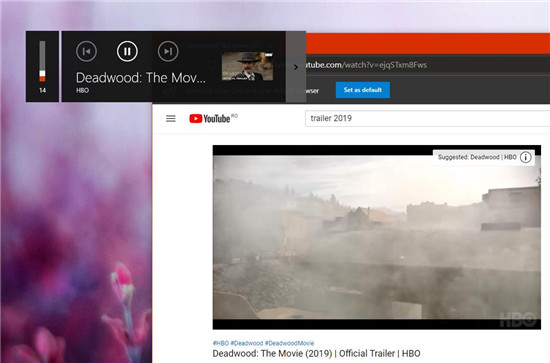
Microsoft Edge和Google Chrome的功能库中最新增加的功能之一是支持win 7中的本机媒体控件覆盖中的YouTube缩略图。
虽然这听起来或许听起来非常复杂,但事实上,它实际上只是让控件媒体播放变得更加容易。
首先,媒体控制覆盖的是什么?
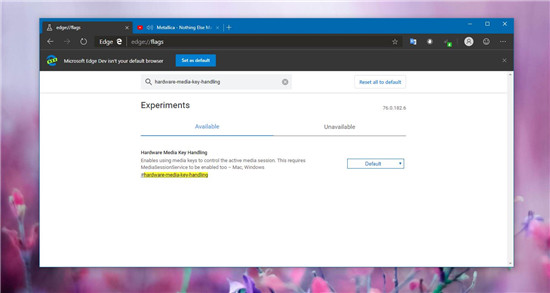
通常被称为弹出窗口,win 7中的媒体控件叠加是按下连接键盘上的多媒体键时出现在左上角的框。在win 8中重新设计并仍由win 7使用的显示屏音量指示器与其他媒体控件一起显示,以返回上一首歌曲,转发到下一首歌曲,播放和暂停播放。
由于Microsoft对Chromium引擎的贡献,Microsoft Edge和Google Chrome现在都在浏览器中播放媒体和按键盘上的多媒体键时显示其他信息。
这适用于几乎任何媒体网站,包括YouTube,Vimeo和其他网站。信息量不一定是压倒性的,但它确实派上用场,因为它包括视频艺术作品以及播放媒体的标题。
媒体控件在Microsoft Edge中叠加
更重要的是,如果有多个网站正在播放媒体,则此媒体控件叠加层会带有一个小箭头,可让你在活动源之间切换,显示每个网站的信息。
毋庸置疑,该功能在两个浏览器中仍处于早期阶段,因此或许会在即将到来的升级中包含其他改进功能。此外,还没有方法从浏览器的配置屏幕中禁用媒体控件覆盖。
但好消息是这个功能是由一个名为:
Hardware Media Key Handling
#hardware-media-key-handling
这意味着如果要禁用新控件,只需在浏览器中打开此标志直接。要在Microsoft Edge中执行此操作,你需要执行以下操作。
首先,你必须显然运行Microsoft Edge的最新正式版本 - Canary和dev版本都带有此标志,因此你当前使用的尝试分支无关紧要。
接下来,在浏览器的地址栏中,键入以下命令:
edge://flags
使用屏幕顶部的搜索框,只需键入其名称直接查找该标志:
Hardware Media Key Handling
作为快捷方式,你只需复制以下代码并将其粘贴到Microsoft Edge的地址栏中直接快速到达以上标记:
chrome://flags/#hardware-media-key-handling
当前版本的Microsoft Edge(以及Google Chrome)中的标志的默认状态已启用,因此如果要关上此功能,则需要单击下拉菜单并将其切换为禁用。你将需要重新启动浏览器以保存更改。
虽然前面提到的媒体控件叠加不再显示,但重要的是要了解此标志还会完全禁用对媒体控件的支持。这意味着你将无法使用键盘上的多媒体键控制活动媒体会话,并且你将不得不依靠鼠标输入来执行此类任务。